如何将 PDF 中的页面另存为单独的文件
![]()
macOS 中的”预览”应用可让您查看、搜索、打印 PDF 文件并对 PDF 文件执行其他操作。但如果您只需要一个包含特定页面的新 PDF,则根本不必费力。
乍看上去
- 完成时间: 2 分钟
- 所需工具:预览应用
- 所需材料:PDF
1.
在预览中查看缩略图
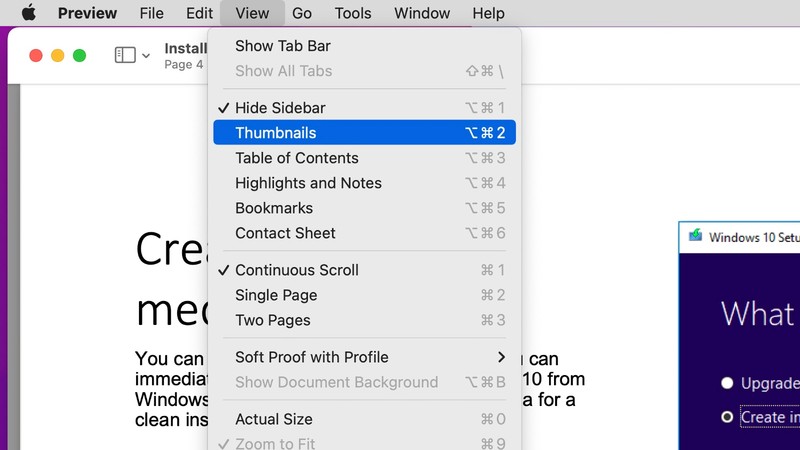
Foundry
打开 PDF 后,选择”查看”>”缩略图”(如果边栏中尚未显示)。
2.
选择您想要的页面
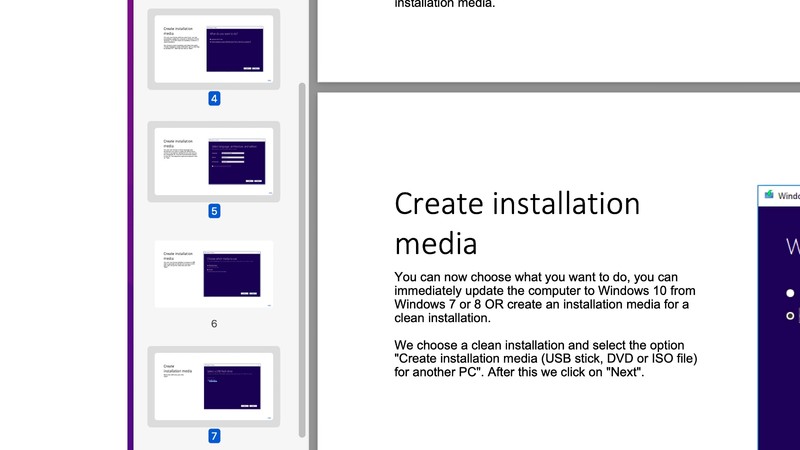
Foundry
在侧边栏中,单击所需的页面。如果要选择多个页面,请在单击页面时按住 Shift 键。
3.
转到”打印”对话框

Foundry
选择”文件”>”打印”。
如果您不想为摘录的页面指定名称,您也可以在此阶段将页面拖到 Finder 到桌面上或文件夹中,而不是选择”打印”,预览您的选择,或从”打印”对话框中设置其他选项。
4.
所选页面

Foundry
在”打印”对话框的”页面”区域中,单击”所选页面”或”边栏中的所选页面”。
5.
另存为 PDF
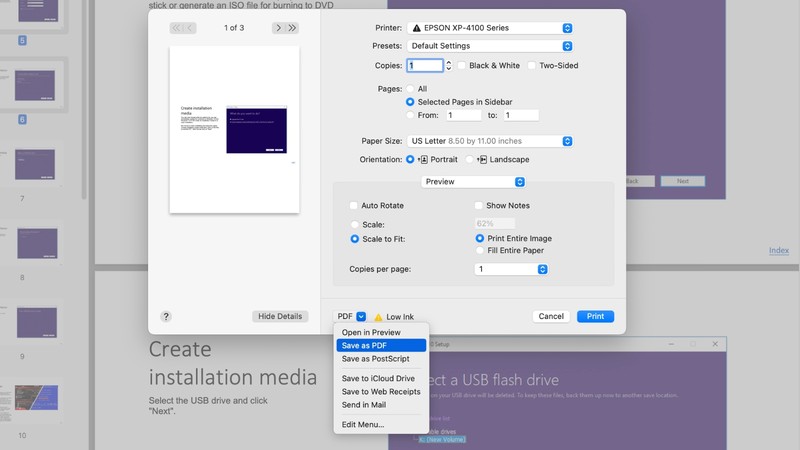
Foundry
从对话框底部中间的 PDF 弹出菜单中,选择”另存为 PDF”。
6.
更改 PDF 名称

Foundry
预览会自动填写当前 PDF 的名称。为了避免覆盖该文件,请输入新的描述性名称并单击”保存”。
这篇 Mac 911 文章是为了回答 Macworld 读者 Teresa 提交的问题。
询问 Mac 911
我们整理了最常被问到的问题列表,以及答案和专栏链接:阅读我们的超级常见问题解答,看看您的问题是否存在被覆盖。如果没有,我们总是在寻找新的问题来解决!通过电子邮件将您的信息发送至 mac911@macworld.com,包括适当的屏幕截图以及您是否希望使用您的全名。并非所有问题都会得到解答,我们不会回复电子邮件,也无法提供直接的故障排除建议。
